Как проверить работоспособность блока питания компьютера | Удивленный миром
Как проверить блок питания компьютера на работоспособность
Для проверки работоспособности блока питания компьютера — нужно БП вытащить с корпуса ПК, найти на колодке зеленый провод и замкнуть с черным. Если вентилятор закрутился то БП исправен. Если кулер не функционирует, то нужно разобрать блок питания и внимательно осмотреть конденсаторы на вздутость. Рекомендую технологически очистить БП от пыли, мусора и смазать вентилятор маслом.
В век информационных технологий компьютеры все больше входят в человеческие жизни.
К сожалению, вместе со всеми преимуществами, которые дает использование персонального компьютера, пользователи порой могут столкнуться и с неприятными проблемами.
Одной из таких больших проблем с компьютером, может быть критическая неисправность блока питания, а поэтому в этой статье будет рассказано как проверить его работоспособность в домашних условиях.
Как проверить блок питания компьютера на работоспособность без компьютера
Итак, блок питания компьютера – это источник питания для компьютера, соединяющий другие устройства с розеткой посредством преобразования переменного тока в постоянный.
Иными словами, блок питания – это промежуточное звено между компьютером пользователя и розеткой.
Блок питания (БП) является неотъемлемой частью самого компьютера, поэтому если у пользователя по какой-либо причине не будет под рукой компьютера или устройства, измеряющего напряжение, то единственным ответом на вопрос, как проверить блок питания компьютера на работоспособность без компьютера будет совет провести визуальный осмотр.
Рекомендую к прочтению: Почему компьютер сам по себе перезагружается?
Теперь стоит рассказать о самой процедуре визуального осмотра блока питания, например, при покупке БП в магазине или если компьютер полностью вышел из строя, а инструментов для измерения напряжения поблизости нет:
- Если БП был установлен в ПК, необходимо открутить винтики и снять крышку, предварительно обесточив всю систему, вынув вилку из розетки.
 К тому же, пользователь должен отсоединить все провода от компьютера, в том числе и провод от удлинителя от самого блока питания.
К тому же, пользователь должен отсоединить все провода от компьютера, в том числе и провод от удлинителя от самого блока питания. - Далее необходимо аккуратно отсоединить блок питания от всех устройств. Обычно он подключается к материнской плате в качестве дополнительного и основного питания, а также к жестким дискам и кулерам. В некоторых случаях БП подключается и к видеокарте с процессором. Например, дополнительное питание подводится к большинству видеокарт модели GTX 1050 и выше, а также к некоторым процессорам Intel Core I9, однако это индивидуальные особенности каждой системы и перед тем как что-то предпринимать, рекомендуется все-таки ознакомиться со внутренностями своего железного коня. В любом случае, данный пункт не составит труда для любого пользователя, который хоть раз открывал системник.
- Затем необходимо снять сам БП и достать его из системного блока. Для этого необходимо открутить четыре винта с наружной стенки, там, откуда на первом этапе вынимался провод из БП.
 Если эту операцию приходится проводить юзеру с маленьким системным блоком, в котором все комплектующие как селедки в банке, то будет более логичным отсоединить и вынуть все комплектующие по очереди перед изъятием БП, ведь, в противном случае, неаккуратный процесс изъятия самого блока питания в тесных условиях может травмировать нежные платы.
Если эту операцию приходится проводить юзеру с маленьким системным блоком, в котором все комплектующие как селедки в банке, то будет более логичным отсоединить и вынуть все комплектующие по очереди перед изъятием БП, ведь, в противном случае, неаккуратный процесс изъятия самого блока питания в тесных условиях может травмировать нежные платы. - Достав БП, необходимо открутить его собственные винты, которые соединяют крышки блока питания.
- После всех процедур необходимо выполнить визуальный осмотр БП. Необходимо проверить платы на наличие пыли, вздутых конденсаторов или иных видимых дефектов, например, сколов. Также необходимо проверить и вентилятор БП, нередко из-за его неисправности само устройство может перегреваться и вызывать критические ошибки всей системы, нанося вред как себе, так и комплектующим.
Это был, пожалуй, единственный из возможных способов проверить блок питания на компьютере без компьютера и дополнительных устройств.
Как проверить блок питания на работоспособность мультиметром
Для проверки блока питания на работоспособность мультиметром следует предпринять следующие шаги:
- Для начала необходимо ознакомиться с инструкцией к своему БП и понять какое гнездо системного блока имеет какое напряжение.
 Все дело в том, что разные гнезда принимают различное напряжение, а соответственно настроить мультиметр, не зная принимаемого напряжения блока питания и отдельных его гнезд, не представляется возможным.
Все дело в том, что разные гнезда принимают различное напряжение, а соответственно настроить мультиметр, не зная принимаемого напряжения блока питания и отдельных его гнезд, не представляется возможным. - Затем необходимо изъять БП из системного блока, если он все еще там. Сделать это можно по инструкции из первой части данной статьи.
- После изъятия БП необходимо установить мультиметр на измерение напряжения в пределах 15-20 В, далее один щуп необходимо прикрепить в один из разъемов материнской платы, а другим поочередно касаться гнезд блока питания.
- Полученные данные необходимо сравнить с документацией к БП, ведь индивидуальных расчетов, какое напряжение должно входить и исходить из блоков питания разных моделей нет и маловероятно появится.
Разобравшись, как проверить блок питания на компьютере на работоспособность при помощи мультиметра, стоит двигаться дальше и узнать, как пользоваться специальными программами.
Читайте так же: Диагностика материнской платы компьютера Как проверить процессор на исправность и работоспособность? Скачать программу для проверки температуры процессора и видеокарты
Как проверить блок питания компьютера на работоспособность программой
Для того, чтобы понять, как проверить исправность блока питания компьютера при помощи программы следует придерживаться следующих шагов:
- Первым делом, когда у пользователя начали появляться проблемы с компьютером и подозрения относительно работоспособности блока питания, необходимо заняться непосредственно выбором программы, при помощи которой БП будет проверяться.

- После выбора и установки желаемой программы стоит, ознакомившись с ее инструкцией, перейти и к непосредственной проверке устройства.
Далее будет приведено несколько примеров действительно стоящих программ для проверки блока питания компьютера на работоспособность и инструкция по их эксплуатации:
Программа для диагностики блока питания — PCMark
Одной из лучших утилит для всесторонней диагностики комплектующих персонального компьютера является PCMark. Данная программа способна провести тщательный анализ работоспособности всех комплектующих устройства.
Интерфейс данной программы выполнен в минималистическом стиле, при первом запуске пользователю будет предложено пройти ряд тестов для проверки устройства.
Данную процедуру можно пропустить, если необходимо. В любое время можно будет провести как полную проверку устройства, так и блока питания в частности, выбрав его в соответствующих настройках.
Скачать PCMark для windows
Программа для диагностики блока питания — AIDA64
AIDA64 также является весьма неплохой программой для диагностики комплектующих. Данную утилиту рекомендуется иметь всем пользователям ПК вне зависимости от того, используют ли они слабые офисные или мощные игровые устройства.
Данную утилиту рекомендуется иметь всем пользователям ПК вне зависимости от того, используют ли они слабые офисные или мощные игровые устройства.
Интерфейс программы разделен на два окна – левое и правое. В левом окне отображается список разделов, а в правом все возможные действия с ними.
Эта утилита также предполагает полную или частичную диагностику ПК, достаточно выбрать часть или всю систему в левом списке, а потом необходимые действия в правом. Проверка может занять от нескольких минут до часа в зависимости от производительности каждой конкретной системы.
Скачать AIDA64 для windows
Программа для диагностики БП — System Explorer
Еще одной весьма неплохой утилитой будет System Explorer, данная программа, как и все предыдущие, способно совершать полную и частичную диагностику устройства.
Однако на то ее функциональность не заканчивается, также System Explorer может выступать в качестве второго диспетчера задач, а еще она поддерживает WMI браузер для продвинутого управление компьютером и всеми его процессами, однако без специальных навыков использовать ее в полной мере маловероятно получится.
Скачать System Explorer для windows
Рекомендую к прочтению: Программы для диагностики компьютера
В данной статье было представлено три способа диагностики блока питания на неисправности, а также приведены в пример несколько программ, которые помогают эту диагностику провести.
Блок питания является одной из важнейших частей любого компьютера и, при появлении ошибок с его работой, тянуть с диагностикой не стоит!
Как проверить блок питания компьютера на работоспособность
Содержание:
Случается, что компьютер не запускается или начинает «глючить», но как показывает тщательная проверка всех узлов — они находятся в полном порядке. Одной из самых частных проблем в нашем случае, является отказ работы жесткого диска. Если мы говорим об HDD дисках, который имеют двигатель, в отличии от новых SSD, такой мотор нуждается в хорошем, стабильном напряжении. Однако, если блок питания вышел из строя, или его мощность сильно просела, это может быть большой проблемой. Поэтому, в нашей статье сегодня, мы подробно рассмотрим, как проверить блок питания компьютера.
Поэтому, в нашей статье сегодня, мы подробно рассмотрим, как проверить блок питания компьютера.
Мы подробно разберем, можно ли провести какую-то программную проверку блока питания. Также, вам будет интересно прочитать, как измерить напряжение блока питания, пользуясь куском проволоки и мультиметром.
Блок питания ПКЕсли коротко для проверки блока понадобится замкнуть зеленый контакт и любой из черных на 24-пиновом шнуре блока питания. После этого необходим, подключить блок к сети. Не забывайте при проверке нажать кнопку включения (тумблер) работы блока питания. После этого необходимо измерить напряжение выдаваемое блоком с помощью мультиметра.
Причины и признаки неисправности блока питания
Блоки питания могут быть неисправны вследствие двух причин:1-я причина. Часто повторяющиеся скачки напряжения в электросети, или когда оно выходит за пределы допустимых значений, в диапазоне которых может работать блок питания.2-я причинаКомпоненты блока питания изготовлены из низкокачественных материалов (особенно это касается дешевых китайских устройств).
Следующие четыре признака характеризуют неисправности в блоках питания:
- Если вы нажмете на кнопку питания системника, ничего не произойдет. Вы не услышите звук, не увидите свет и вращения вентиляторов охлаждения.
- Компьютер периодически включается, не включается, либо самостоятельно перезагружается время от времени.
- ОС загружается, но спустя время отключается, хотя звук и свет есть, а также вращаются вентиляторы.
- Специальная утилита или настройки БИОС показывают, что в системнике и блоке питания повышена температура. Это можно определить и без вскрытия корпуса. В этом случае компьютер часто перезагружается, ОС замедляется, а кулеры крутятся слишком быстро.
Чрезмерное повышение температуры грозит сбоями всех компонентов ПК: видеокарты, материнки, винчестеров и пр.
Как проверяются блоки питания, мы расскажем подробней позже, а пока общая информация для понимания процессов. Есть три способа диагностики неисправностей БП:
- С помощью этого способа мы проверим самое элементарное — подается ли напряжение на блок питания.

- С помощью этого способа мы проверим выходное напряжение на предмет нахождения в необходимом для стабильной работы диапазоне.
- Этот способ позволит нам визуально осмотреть блок питания и увидеть неисправность, например, вздувшиеся конденсаторы, скопившуюся пыль или вышедший из строя вентилятор.
Чтобы легко было диагностировать неполадки в БП даже неподготовленным пользователям, каждый способ мы представим в виде пошаговых рекомендаций. Итак, начнем с первого способа…
Проверка подачи напряжения блоком питания
Первый шаг
Обязательно обесточьте ПК, поскольку блок питания работает с сетевым напряжением в 220В. Этот первый пункт строго рекомендован к исполнению.
Второй шаг — снимите боковую крышку системника
Перед тем как выполнить этот шаг и перейти к следующему, сделайте снимки на телефон/планшет, чтобы потом правильно подключить питание к материнке, оптическому приводу, жесткому диску и прочим компонентам компьютера.![]() И только после этого все отсоединте от блока питания.
И только после этого все отсоединте от блока питания.
Третий шаг
Для выполнения действий следующего, четвертого, шага вам понадобится обычная канцелярская скрепка или похожий на нее кусочек проволоки. Найденную скрепку согните буквой «U»: она понадобится для замыкания контактов блока питания.
Четвертый шаг
Найдите в системнике разъем питания, который состоит из 20 или 24 проводов, свернутых в виде жгута. Эти провода подключают материнскую плату и блок питания компьютера.
Пятый шаг
Найдите на электрическом соединителе разъемы с проводами черного и зеленого цвета. В разъемы, где подключатся эти два цвета проводов, вставьте подготовленную скрепку. Зафиксируйте ее прочно, так чтобы она контактировала с проводами черного и зеленого цвета.
Шаг шестой
Подайте питание на устройство, предварительно включив кнопку, если она была отключена при выполнении первого шага инструкции.
Шаг седьмой
На этом этапе производится диагностика исправности вентилятора блока питания. Если БП работоспособен, то напряжение запустит работу вентилятора (вы увидите вращение охладителей).
Если БП работоспособен, то напряжение запустит работу вентилятора (вы увидите вращение охладителей).
Интересная мысль: Как проверить диод мультиметром?
Если они не вращаются, возможно, скрепка, контактирующая с двумя разъемами (проводами черного и зеленого цвета), сместилась и находится не на месте.
Эта диагностика, повторимся, самая недостоверная и не является гарантией работоспособности блока питания. Она лишь дает возможность узнать, включается ли устройство. Идем дальше…
Проверка правильной работы блока питания
Обязательно обесточьте PC, поскольку блок питания работает с сетевым напряжением в 220В. Этот первый пункт строго рекомендован к исполнению.
Перед тем как выполнить этот шаг и перейти к следующему, сделайте снимки на телефон, чтобы потом правильно подключить питание к материнке, оптическому приводу, жесткому диску и прочим компонентам компьютера. И только после этого все отсоедините от блока питания. Найдите в системнике разъем питания, который состоит из 20 или 24 проводов, свернутых в виде большого жгута. Эти провода подключают материнскую плату и блок питания компьютера. Найдите черные, розовые, желтые, красные разъемы, распложенные на контактном, состоящем из 20 либо 24 проводов.
Эти провода подключают материнскую плату и блок питания компьютера. Найдите черные, розовые, желтые, красные разъемы, распложенные на контактном, состоящем из 20 либо 24 проводов.
[stextbox id=’warning’]Чтобы получить корректные значения выходного напряжения, они должны измеряться только, когда блок питания под нагрузкой. БП питает жесткие диски, вентиляторы, приводы, материнку, работая под нагрузкой. Иначе диагностика наша будет неверная: покажет высокую погрешность значений.[/stextbox]
Это важно! Для осуществления нагрузки устройства, можно использовать 12-ти вольтовый внешний вентилятор, любой винчестер, носитель информации в виде диска или сочетать все эти устройства.
Подайте питание на устройство, предварительно включив кнопку, если она была отключена при выполнении первого шага инструкции. Здесь мы измеряем выходное напряжение блока питания на найденных в третьем шаге проводах с помощью вольтметра. Розовые и черные провода имеют самое минимальное значение напряжения — 3,3 вольта, красные и черные — 5В, а желтые и черные — 12В.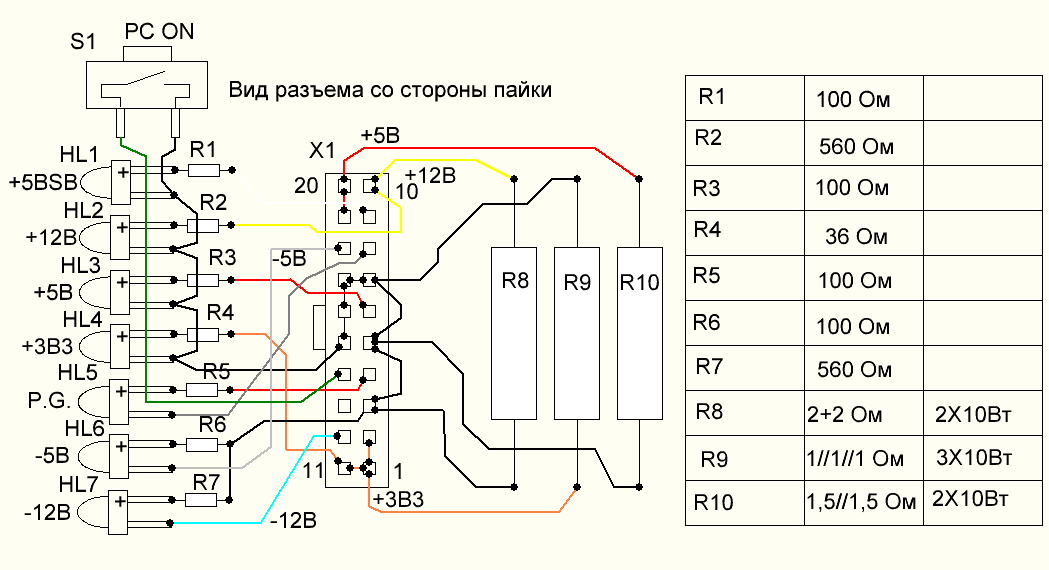
Все перечисленные значения могут незначительно, на 5%, отклоняться в ту или иную сторону. Вот такие пределы допустимы:
- 3,3 вольта — 3,13 — 3,46;
- 5 вольтов — 4,74 — 5,24;
- 12 вольтов — 11,3 — 12,5.
Визуальный осмотр блока питания
- Первый шаг Обязательно обесточьте устройство, поскольку блок питания работает с сетевым напряжением в 220В. Этот первый пункт строго рекомендован к исполнению.
Второй шаг Снимите боковую крышку системника. - Перед тем как выполнить этот шаг и перейти к следующему, сделайте снимки на телефон, чтобы потом правильно подключить питание к материнке, оптическому приводу, жесткому диску и прочим компонентам компьютера. И только после этого все отсоедините от блока питания.

- Третий шаг Снимите блок питания, который прикручен к системнику четырьмя винтами (выкрутите их отверткой).
Четвертый шаг Разберите блок питания, разъединив две крышки, которые крепятся между собой четырьмя винтами. - Пятый шаг Осмотрите отсоединенный и разобранный блок питания. Устройство должно быть чистым, конденсаторы не вздуты, а вентилятору ничего не препятствует.Если вы все это обнаружили, сделайте следующее:
- Тщательно и осторожно пропылесосьте блок питания.
- Смажьте либо замените вентилятор.
- Неисправные конденсаторы перепаяйте.
Если ни один из четырех пошаговых алгоритмов действий не помог устранить неисправность, вам понадобится профессиональная диагностика или установка нового блока питания.
Нужен ли осциллограф для оценки работоспособности блока питания компьютера?
[stextbox id=’warning’]Достаточно часто причиной выхода из строя персонального компьютера, ноутбука, нетбука является его блок питания, который либо полностью выходит из строя, либо не стартует, либо выдает неверный уровень напряжения по основным линиям.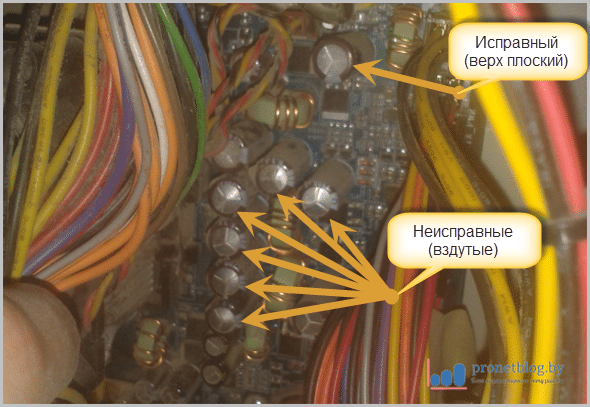 Блоки питания ноутбуков, нетбуков устроены проще – они выдают одно напряжение и оценить их работоспособность не трудно. Сложнее обстоят дела с блоками питания персональных компьютеров.[/stextbox]
Блоки питания ноутбуков, нетбуков устроены проще – они выдают одно напряжение и оценить их работоспособность не трудно. Сложнее обстоят дела с блоками питания персональных компьютеров.[/stextbox]
Нередко попросив проверить работоспособность компьютера получаешь неадекватный ответ – у меня нет осциллографа. Такое профессиональное оборудование, как usb осциллограф не нужно обыкновенному пользователю, который в физике электричества ничего не понимает. К примеру, зачем пользователю осциллограф, если он не понимает различия между переменным и постоянным напряжением, а также зависимости между силой тока и напряжения он вовсе не знает. Именно поэтому для проверки работоспособности блока питания компьютера можно ограничиться стандартной его заменой на другой, который достоверно работает. В некоторых случаях можно попробывать запустить блок питания и измерить напряжения 5 вольт и 12 вольт на молексах устройства. Просадка более 10% считается критической для стандартного компьютера, а для разогнанного 5% можно считать уже критичным уровнем.
Для измерения напряжения используется вольтметр или мультиметр. Данные устройства гораздо более просты для изучения и не требуют специальных знаний, которые требуются при использовании осциллографа. Вполне достаточно ограничиться умениями соединять два щипца с двумя различными и выводами с последующей фиксацией полученных результатов.
Блок питания с вентилятором 12 см
Такие вентиляторы обеспечивают лучшее охлаждение радиодеталей блока питания. Нужно также помнить еще одно правило: хороший блок питания не может быть легким. Если блок питания легкий, значит в нем применены радиаторы маленького сечения и такой блок питания будет при работе перегреваться при номинальных нагрузках. А что происходит при перегреве? При перегреве некоторые радиоэлементы, особенно полупроводники и конденсаторы, меняют свои номиналы и вся схема в целом работает неправильно, что конечно же, скажется и на работе блока питания.
Полезный материал: Фантомное питание для микрофона: схема подключения
Также не забывайте хотя бы раз в год чистить свой блок питания от пыли и хорошо усвойте как проверить блок питания компьютера. Пыль является «одеялом» для радиоэлементов, под которым они могут неправильно функционировать или даже «сдохнуть» от перегрева.
Блок питания с вентилятором 12 смСамая частая поломка БП — это силовые полупроводнки и конденсаторы. Если есть запах горелого кремния, то надо смотреть, что сгорело из диодов или транзисторов. Неисправные конденсаторы определяются визуальным осмотром. Раскрывшиеся, вздутые, с подтекающим электролитом — это первый признак того, что надо срочно их менять.
При замене надо учитывать, что в блоках питания стоят конденсаторы с низким эквивалентным последовательным сопротивлением (ESR). Так что в этом случае вам стоит обзавестись ESR-метром и выбирать конденсаторы как можно более с низким ESR. Вот небольшая табличка сопротивлений для конденсаторов различной емкости и напряжений:
Здесь надо подбирать конденсаторы таким образом, чтобы значение сопротивления было не больше, чем указано в таблице.
При замене конденсаторов важны еще также два параметра: емкость и их рабочее напряжение. Они указываются на корпусе конденсатора:
Как быть, если в магазине есть конденсаторы нужного номинала, но рассчитанные на большее рабочее напряжение? Их также можно ставить в схемы при ремонте, но нужно учитывать, что у конденсаторов, рассчитанных на большее рабочее напряжение обычно и габариты больше.
Если у нас блок питания запускается, то мы меряем напряжение на его выходном разъеме или разъемах мультиметром. В большинстве случаев при измерении напряжения блоков питания ATX, бывает достаточно выбрать предел DCV 20 вольт.
При помощи программы OCCT мы сможем провести тест следующих компонентов нашего ПК:
Программы OCCTПрограмма OCCT при прохождении теста даёт максимальную нагрузку на тестируемые компоненты нашего ПК. И если тестирование закончилось без ошибок, то ваш ПК и система охлаждения полностью исправны, и выходить из строя пока не собираются!
Полезная статья: Проверка светодиода тестером
Для начала скачиваем программу , или с Официального сайта , устанавливаем.
Установка стандартная, после запуска скаченного установочного файла в первом окошке жмём «Далее», во втором жмём «Принимаю», в третьем «Далее» и в четвёртом окне — кнопочку «Установить»
После установки на рабочем столе у вас появится вот такой значок программы OCCT
Запускаем программу с ярлыка. И пред нами появляется примерно вот такое окно.
Почему примерно? Потому что окно программы меняется в зависимости от настроек, у меня программа уже настроена, и у вас в итоге после всех настроек получится то же самое окно программы, а дальше уже «наученные» будите менять его по своим интересам.
Итак, приступим к настройке программы OCCT .
В главном окне программы кликаем по этой кнопочке
Попадаем в окно настроек
Окно настроекВ этом окне самое главное проставить температуры, при достижении которых тест будет остановлен, это необходимо для предотвращения выхода из строя какого-либо узла от перегрева. Но если вашему ПК 5 и более лет, то выставляйте температуру 80°С. Более позднего выпуска детали очень чувствительны к перегреву. Самый оптимальный вариант — посмотреть предельно допустимые температуры вашего железа на сайте производителя.
Но если вашему ПК 5 и более лет, то выставляйте температуру 80°С. Более позднего выпуска детали очень чувствительны к перегреву. Самый оптимальный вариант — посмотреть предельно допустимые температуры вашего железа на сайте производителя.
Комплектующие в разгоне тест не проходят! Программа OCCT даёт такую нагрузку, что температура переваливает за 90°С и останавливает тест.
От 90°С до 100°С и выше — это критическая величина, при которой детали на ваших комплектующих начнут отпаиваться из своих сёдел, если не успеют сгореть раньше. Но панически бояться сжечь систему не стоит! «Повторюсь» Главное, перед прохождением теста проверить на работоспособность все вентиляторы (Кулера) в системном блоке и почистить от пыли систему охлаждения. А проводить тест компьютера на стабильность нужно обязательно! Для того, чтобы выход из строя ПК (допустим в момент написании какого-нибудь архи-важного для вас материала) не стал неожиданностью. После решения вопроса по температурам, в последней колонке настроек которая называется «В реальном времени», ставим галочки для графиков, которые мы хотим видеть при прохождении теста.
Так, с настройками разобрались, можете закрывать их. Теперь переходим обратно к главному окну программы. В главном окне программы находятся четыре вкладки. CPU:OCCT, CPU:LINPACK, GPU:3D и POWER SUPPLY.
Тест БП (Блока Питания)
Настройки практически те же самые, как и на вкладке GPU:3D
Тут принцип теста такой: Вся система работает на возможно полную мощность, пытаясь по максимуму напрячь наш БП.
Несколько полезных мыслей
Так, первым делом нужно отсоединить от материнской платы длинную прямоугольную колодку с контактами. Вот так она должна выглядеть и у вас:
[stextbox id=’warning’]На этом шаге отключите на всякий случай питание от винчестера. А вот дисковод пусть будет под напряжением, поскольку считается, что компьютерные блоки нельзя запускать без нагрузки. Самые дешевые из них при этом могут сгореть: А теперь переходим к основному моменту. Берем самую обычную канцелярскую скрепку, разгибаем ее и замыкаем контакты зеленого и черного проводов на большом штекере: Конечно же, надо понимать тот момент, что делать такие манипуляции лучшего всего при полностью обесточенном компе, дабы по неопытности не закоротить чего-нибудь и не сжечь к чертям материнскую плату или винчестер. Так вот, после подачи напряжения, наш блок должен зашуметь вентилятором, что в большинстве случаев говорит о его полной боевой готовности. Если же этого не произошло, значит он действительно умер. Вот таким простым способом, можно легко проверить блок питания компа на работоспособность. И кстати, на крайний случай, данный способ подойдет даже без участия самого компьютера и материнской платы:[/stextbox]
Так вот, после подачи напряжения, наш блок должен зашуметь вентилятором, что в большинстве случаев говорит о его полной боевой готовности. Если же этого не произошло, значит он действительно умер. Вот таким простым способом, можно легко проверить блок питания компа на работоспособность. И кстати, на крайний случай, данный способ подойдет даже без участия самого компьютера и материнской платы:[/stextbox]
Что еще можно сказать по этому вопросу? Если после замыкания скрепкой вентилятор крутится, а комп все равно не заводится, есть смысл проверить мультиметром напряжение питания по всем каналам: Поэтому держите этот нюанс в голове и помните, что если компьютер вообще не стартует, а блок рабочий, то возможно, дело в пробитых кондерах. Еще раз посмотрите на них: А находятся они всегда около самого процессорного гнезда и отвечают за подачу питания на него. Ну что же, теперь вы точно знаете как можно проверить блок питания компьютера на работоспособность. На этом всем пока и до новых встреч. А напоследок, как всегда, очень интересное видео. Давайте смотреть вместе. Как проверить блок питания компьютера. Компьютер не включается.
А напоследок, как всегда, очень интересное видео. Давайте смотреть вместе. Как проверить блок питания компьютера. Компьютер не включается.
Итак, провод питания от розетки к блоку питания компьютера проверен. Таким образом, на блок питания подходит необходимое напряжение. Но при нажатии на кнопку включения ничего не происходит и компьютер не включается. Скорее всего, речь идёт о неисправности блока питания. Можно самостоятельно проверить блок питания, его исправность и хотя бы попытаться определиться с тем, по какой причине блок питания компьютера не работает.
Что ж, придётся освободить компьютер от боковой крышки со стороны вентиляционного отверстия. Вторую снимать необязательно. Если при нажатии на кнопку включения вентиляторы не крутятся, возможны лишь несколько вариантов. Главные причины: неисправен блок питания или кнопка включения. Да, бывает всякое, и это может быть просто неисправность кнопки или обрыв провода от кнопки к разъёму на . Давайте выделим направление, в каком будем двигаться.
Вторую снимать необязательно. Если при нажатии на кнопку включения вентиляторы не крутятся, возможны лишь несколько вариантов. Главные причины: неисправен блок питания или кнопка включения. Да, бывает всякое, и это может быть просто неисправность кнопки или обрыв провода от кнопки к разъёму на . Давайте выделим направление, в каком будем двигаться.
Что нам понадобится?
- закоротка в виде металлической проволочки, небольшой кусок провода небольшого сечения; я использую радиоэлемент типа резистор номиналом в 1 кОм, но для разового опыта и скребки будет достаточно; однако надолго советую БП со скребкой не оставлять: чем меньше сечение, тем сильнее наша ипровизированная закоротка будет греться
- (если собираетесь проверить не только работоспособность БП, но и напряжение по основным каналам нагрузки)
10 закоротка в виде металлической проволочки
Всю процедуру проверки предлагаю разбить на следующие этапы:
А кнопка-то сама работает?
Чтобы отделить неисправность блока питания от неисправности по кнопке, нам пока не понадобиться снимать сам блок питания. Для начала выньте вилку шнура питания компьютера из розетки или выключите кнопкой на задней панели блока питания.
Для начала выньте вилку шнура питания компьютера из розетки или выключите кнопкой на задней панели блока питания.
При открытой крышке проследите путь проводов включения и «светодиодных» проводов от передней панели компьютера до материнской платы. Их найти не трудно, они имеют смешанное (красные, синие, чёрные и зелёные провода) цветовое обозначение и, заканчиваясь джекерами, подключаются на разъёмы типа «папа» материнской платы. Эти разъёмы обычно находятся в нижнем квадранте платы.
Наша задача – выделить разъём, который отвечает за включение компьютера с кнопки. Напряжение на материнской плате невелико и электрического разряда бояться не нужно. Единственный совет – стараться не повредить материнскую плату пока вы пытаетесь проверить блок питания нижеописанными манипуляциями.
Искомый разъём определить нетрудно. Он обозначен буквами с участием литер PW или POWER (от английского – питание). Как и на фото ниже, он почти всегда имеет схожую цветовую гамму проводов – зелёный (красный или синий ) плюс белый (редко другие).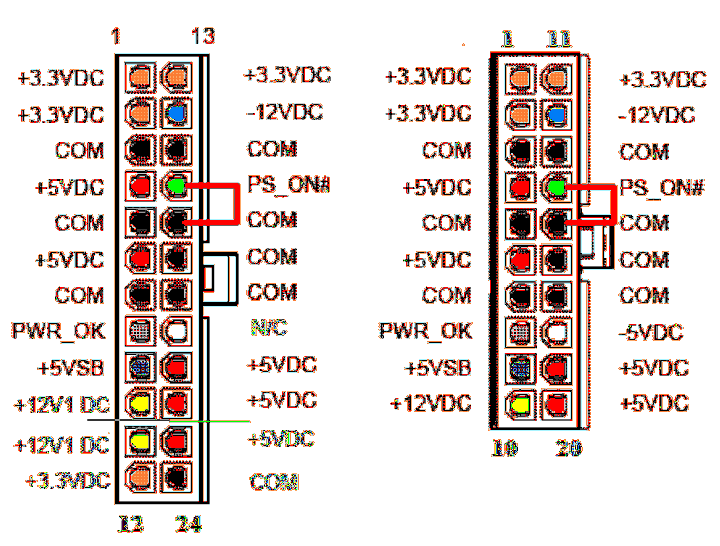 Но учитывая тот факт, что нам неизвестно, кто собирал наш компьютер, самым лучшим способом определить принадлежность любых проводов, это рисунок рядом с этими разъёмами. Как видно на фото, правая часть рисунка обозначена именно этими буквами. Значит, это и есть кнопка питания. Она связана двумя проводами и она тоже поможет нам проверить блок питания. схема подключения нарисована прямо на плате, а сами разъёмы на фото уже не попали, они чуть правее зоны съёмки
Но учитывая тот факт, что нам неизвестно, кто собирал наш компьютер, самым лучшим способом определить принадлежность любых проводов, это рисунок рядом с этими разъёмами. Как видно на фото, правая часть рисунка обозначена именно этими буквами. Значит, это и есть кнопка питания. Она связана двумя проводами и она тоже поможет нам проверить блок питания. схема подключения нарисована прямо на плате, а сами разъёмы на фото уже не попали, они чуть правее зоны съёмки
Указанные символы обязательны для кнопки включения. Потяните на себя и извлеките джекер из разъёма. Запомните его. В следующем шаге торчащие штырьки будем замыкать между собой. Следующим шагом вставим вилку шнура питания в розетку или включим кнопку на блоке питания.
Теперь давайте попробуем проверить блок питания на запуск
Пользуясь плоским жалом маленькой отвёртки, лезвием ножниц или канцелярской скрепкой, кратковременно перемкнём освободившиеся от джекера кнопки питания контакты материнской платы как показано на фото.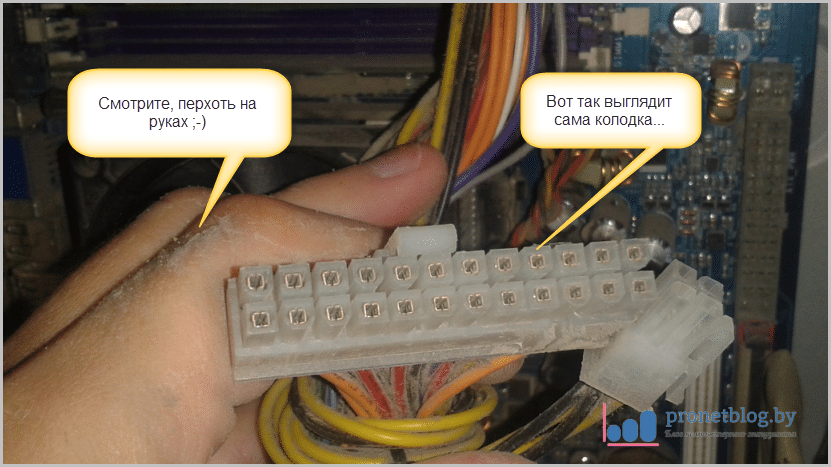 Попробуйте несколько раз.
Попробуйте несколько раз.
- Если блок питания исправен и исправна сама , компьютер включится и будет продолжать работать. Выключить компьютер можно будет простым выключением с кнопки на блоке питания, выдёргиванием вилки шнура из розетки или повторным замыканием отвёрткой тех же контактов, но удержанием до выключения.
- Если включились кулеры блока питания, охлаждения процессора и обдува системного блока (если таковой имеется), однако с кнопки в сборе такого не происходило, блок питания в порядке и неисправность кроется в кнопке включения.
- Если компьютер не реагирует на манипуляции, переходим к следующему шагу.
Отсоедините главный разъём ATX , идущий от блока питания к материнской плате. Это самый большой разъём, его ни с чем не спутаешь. Это 24-штырьковый (или 20 + 4) разъём:
Нажмите большим (или указательным) пальцем на пластиковый замок сбоку, освободив разъём для демонтажа, и потяните разъём покачивающими продольными движениями на себя. Упритесь свободными пальцами при необходимости в материнскую плату. Не сломайте (хотя я ни разу не ломал).
Упритесь свободными пальцами при необходимости в материнскую плату. Не сломайте (хотя я ни разу не ломал).
Теперь попробуем проверить блок питания и запустить его напрямую
В собранной схеме сигнал на включение идёт с кнопки через материнскую плату на контакт зелёного цвета разъёма, который вы держите в руках. Мы же минуем плату и замкнём этот контакт на любой из чёрный проводов. Чтобы проверить блок питания, замыкание контактов чёрного и зелёного цветов будем проводить кратковременно. А значит можно воспользоваться любыми подручными средствами: канцелярской скрепкой, пинцетом и т. д. Не бойтесь поражения током, напряжение в этой части системы абсолютно безопасно. Контакты, которые будут замыкаться, расположены рядом: они имеют условную нумерацию 15 и 16 (запомните это: нам нумерация пригодится при поиске остальных контактов). Чёрный провод – “земляной” (пустой), зелёный при включённом в розетку проводе несёт в себе напряжение. Замыкать можете прямо при включённом в розетку в БП; вы не пострадаете, напряжение мизерно и для человека не опасно:
Если блок питания продолжает молчать, кулеры крутиться не хотят, неисправность заключается в блоке питания. На языке электротехники это означает, что напряжение на этом участке цепи блока питания менее положенных 5 В. Подробнее об этом в другой статье. Можете вызвать специалиста или продолжить поиски самостоятельно.
На языке электротехники это означает, что напряжение на этом участке цепи блока питания менее положенных 5 В. Подробнее об этом в другой статье. Можете вызвать специалиста или продолжить поиски самостоятельно.
Скачайте бесплатно книгу “Диагностика и ремонт блоков”
compfonyk.com/kak-opredelit-neispravnost-bloka-pitaniya-kompyutera/
megaobzor.com/nuzhen-li-oscillograf-dlya-ocenki-rabotosposobnosti-bloka-pitaniya-kompyutera-.html
usilitelstabo.ru/kak-proverit-blok-pitaniya-kompyutera.html
bar812.ru/utilita-dlya-proverki-bloka-pitaniya-kak-proverit-blok-pitaniya.html
www.texnic.ru/shems/komp/003.htm
blogsisadmina.ru/zhelezo/kak-proverit-ispravnost-bloka-pitaniya-bez-kompyutera.html
iapple-59.ru/raznoe/kak-proverit-voltazh-bloka-pitaniya-kompyutera-3-prostyx-sposoba-kak-proverit-blok-pitaniya-kompyutera.html
ydoma.info/kompjuter/blok-pitanija-remont/kompjuter-remont-bloka-pitanija-kompjutera.html
compconfig.ru/oborudovanie/proverka-bp-kompyutera.html
hd01. ru/info/kak-proverit-sostojanie-bloka-pitanija-kompjutera/
ru/info/kak-proverit-sostojanie-bloka-pitanija-kompjutera/
Предыдущая
СамоделкиКак сделать антенну для цифрового телевидения своими руками
Следующая
СамоделкиВертикальный ветрогенератор своими руками. Как собрать ветряк с вертикальной осью вращения
Источник питания— Как правильно проверить эффективность ИБП?
спросил
Изменено 9 лет, 11 месяцев назад
Просмотрено 461 раз
У меня ИБП израильской фирмы Advice. Где-то читал, что раз в несколько месяцев ИБП нужно проверять на работоспособность, отключая его от сети, затем подключая к нему устройства средней и большой мощности и тестируя, но как долго точно — я не знаю.
Я использую настольную лампу на 25 Вт и вентилятор на 85 Вт, каждый из которых работает в течение 30 секунд, но вопрос в том, должен ли я тестировать более 30 секунд для получения более точных результатов?
Кроме того, мне дали 1 год гарантии на аккумулятор, но поскольку только через 2 года аккумуляторы ИБП начинают выходить из строя, мне было интересно, должен ли я попросить компанию заменить аккумулятор до истечения гарантии, чтобы получить столько же от 1 год гарантии, как это возможно?
ОБНОВЛЕНИЕ: Вот скриншот опций в ПО для управления ИБП:
После сбоя питания у Windows есть 300 секунд до перехода в режим гибернации, но зачем мне нужна задержка выключения ИБП после перехода ноутбука в режим гибернации? Зачем ИБП работать еще 2 минуты?
- блок питания
- ИБП
- гарантия
5
Ожидаемый срок службы батареи ИБП
Батарея ИБП (аккумулятор) является расходным материалом.
 Вероятность того, что компания, у которой вы купили ИБП, заменит все еще исправную батарею, не выше, чем у поставщика принтера для замены полупустого картриджа с тонером или чернилами. тебе
Вероятность того, что компания, у которой вы купили ИБП, заменит все еще исправную батарею, не выше, чем у поставщика принтера для замены полупустого картриджа с тонером или чернилами. тебе Чрезмерное тепло значительно сокращает срок службы аккумулятора. Например. если ваш ИБП находится в закрытой занятой стойке, вам придется заменять аккумуляторы гораздо чаще, чем если бы он находился в хорошо проветриваемом открытом помещении.
Вам не нужно покупать аккумуляторы для замены у того же поставщика, у которого вы купили ИБП. В основном они стандартного размера. Спросите в местном магазине аккумуляторов, возможно, у них есть такие аккумуляторы, и дешевле, чем у поставщика ИБП.
Проверка аккумулятора
Подключение искусственных нагрузок никоим образом не имитирует реальные условия. Лампочка полностью пассивна, а двигатель переменного тока (в вентиляторе) имеет очень высокую реактивную нагрузку и большие пусковые токи. Они сильно отличаются от типичной нагрузки блока питания ПК, даже если номинальная мощность (мощность) аналогична.
Лампочка полностью пассивна, а двигатель переменного тока (в вентиляторе) имеет очень высокую реактивную нагрузку и большие пусковые токи. Они сильно отличаются от типичной нагрузки блока питания ПК, даже если номинальная мощность (мощность) аналогична.
Проверьте свою реальную нагрузку. Например. сохраните все на своем компьютере и выньте вилку из розетки. Время, в течение которого ваш компьютер должен оставаться включенным, зависит от его мощности и максимальной мощности ИБП. Никогда не подключайте более высокую нагрузку, чем рассчитано на ваш ИБП.
Энергопотребление ПК сильно различается. Например. бездействующий компьютер потребляет очень мало, игра в современные компьютерные игры сильно нагружает как ваш процессор, так и графический процессор, а энергопотребление может возрасти в несколько раз. Тестируйте под нагрузкой, если для вас это важно.
Батарея ИБП со временем разряжается. Например. если в новом состоянии он продержался 10 минут, а через два года продержался только 3 минуты, это нормально, но это означает, что вам нужно его заменить в ближайшее время.
3
В соответствии со спецификациями вашего оборудования у вас есть USB-интерфейс, способный отправлять сообщения на ваш компьютер с информацией о:
Обнаружение низкого заряда батареи, планирование включения/выключения ИБП, состояние входной/выходной мощности переменного тока дисплей
Запись истории событий сбоя питания
Состояние резервной батареи, отображение состояния питания программным обеспечением
Вероятно, это программное обеспечение также имеет сигналы тревоги о проблемах с ИБП или даже тесты, которые вы можете выполнить с помощью программного обеспечения для проверки вашего оборудования.
1
Вместо того, чтобы тестировать их с помощью мощных устройств (что будет отражать маловероятную ситуацию), я считаю, что вам следует протестировать их с реальными нагрузками, то есть с оборудованием, которое вы фактически используете в ИБП.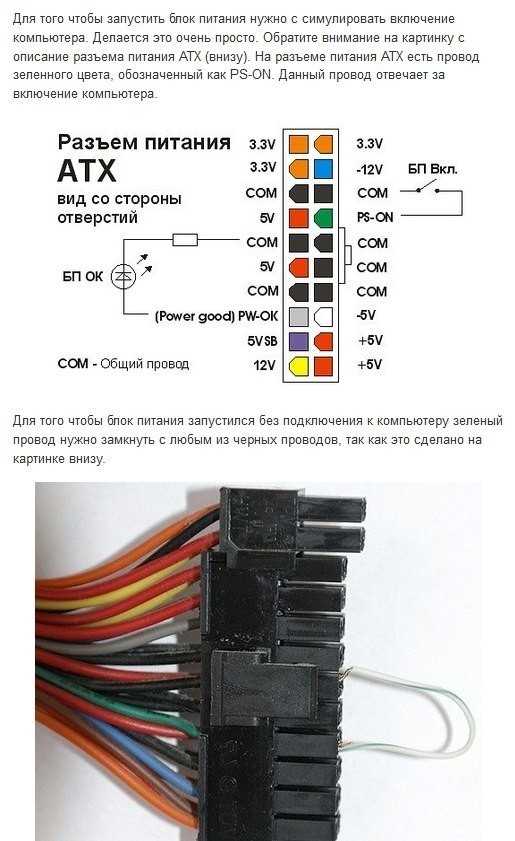
Что касается аккумулятора, то на него распространяется меньшая гарантия, поскольку он считается расходным материалом, а его срок службы будет зависеть от условий эксплуатации (например, работа ИБП в суровых условиях, когда часто отключается питание или в нем жарко и влажно, может снизить его жизнь). Но компания может не захотеть заменить аккумулятор, если он не проявляет признаков неисправности, кроме тех, что вызваны нормальным использованием.
1
Зарегистрируйтесь или войдите в систему
Зарегистрируйтесь с помощью Google
Зарегистрироваться через Facebook
Зарегистрируйтесь, используя электронную почту и пароль
Опубликовать как гость
Электронная почта
Требуется, но никогда не отображается
Опубликовать как гость
Электронная почта
Требуется, но не отображается
Нажимая «Опубликовать свой ответ», вы соглашаетесь с нашими условиями обслуживания, политикой конфиденциальности и политикой использования файлов cookie

4 лучших способа стресс-тестирования вашего блока питания
Блок питания — это рабочая лошадка вашего компьютера, которая взаимодействует с каждым установленным вами компонентом питания, а это значит, что он должен работать правильно. Один из способов проверить, работают ли компоненты, которые вы устанавливаете на свой компьютер, должным образом, — провести их стресс-тест. Это означает, что вы можете быть уверены в том, что каждая деталь может обеспечить заявленные характеристики. Если вы еще не проводили стресс-тестирование своего блока питания, попробуйте его как можно раньше.
Что такое стресс-тест?
Стресс-тест — это один из способов проверки работоспособности компонентов компьютера. Это позволяет вам знать, что даже когда ваш компьютер работает с максимальной производительностью, каждая часть может выполнить свою часть сделки.
Многие люди проводят стресс-тестирование своих графических процессоров и процессоров, например, при разгоне.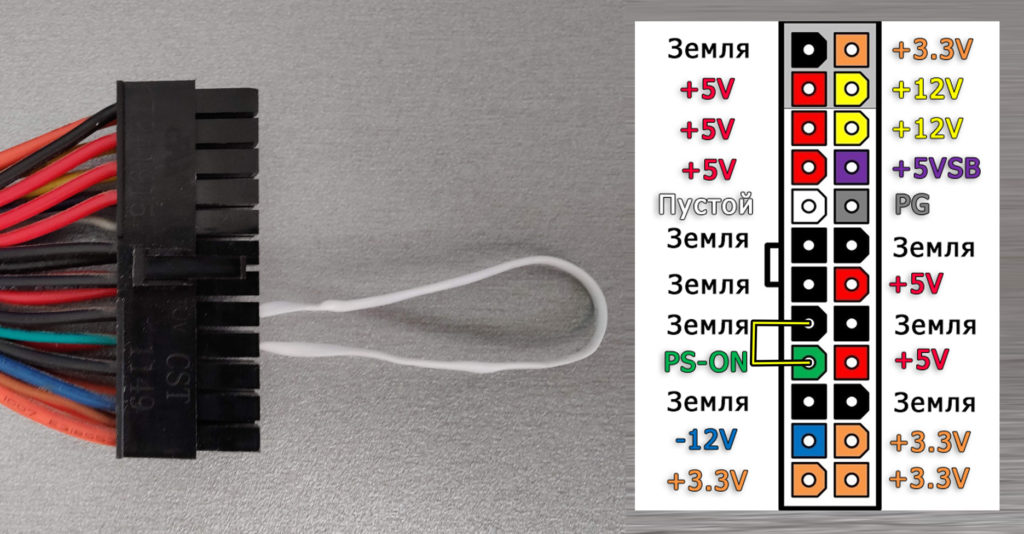 Заставляя их работать горячо и быстро, они могут увидеть, какую производительность они предлагают под давлением.
Заставляя их работать горячо и быстро, они могут увидеть, какую производительность они предлагают под давлением.
Иногда стресс-тест может вызывать стресс. Это может привести к выключению вашего компьютера, синему экрану или работе, которая не кажется гладкой. Это признак того, что компонент, который вы тестируете, не выдерживает нагрузки и, возможно, должен работать на более низком уровне.
Зачем мне проводить стресс-тестирование блока питания?
Ваш блок питания является одной из основных частей вашего компьютера. Без него больше ничего в ПК не работает. Есть несколько вещей, в которых вам нужно рассчитывать на блок питания.
- Блок питания должен обеспечивать бесперебойную подачу питания. Иногда интенсивный и горячий бег может снизить вероятность быстрого и равномерного обеспечения того, что необходимо. Предварительное тестирование может дать вам представление о том, сколько он может выдержать, прежде чем перестанет работать правильно.
- Блок питания должен работать при определенной температуре.
 Когда вы выполняете стресс-тест, блок питания может отключиться, если он станет слишком горячим. К счастью, большинство моделей настолько хорошо справляются с охлаждением, что приточный вентилятор большую часть времени не включается. Тем не менее, это соображение. Если ваш блок питания не может справиться с нагревом во время скачка напряжения, возможно, вам придется заменить его.
Когда вы выполняете стресс-тест, блок питания может отключиться, если он станет слишком горячим. К счастью, большинство моделей настолько хорошо справляются с охлаждением, что приточный вентилятор большую часть времени не включается. Тем не менее, это соображение. Если ваш блок питания не может справиться с нагревом во время скачка напряжения, возможно, вам придется заменить его. - Блок питания должен обеспечивать заявленную мощность. Когда вы покупаете блок питания, есть гарантированная сумма, которую он может выдержать. Перед покупкой вы должны рассчитать, сколько энергии вам нужно для каждого компонента в вашей сборке. ПЕВ должна быть равна этой сумме, а желательно превышать ее. Стресс-тестирование блока питания покажет вам, что он обеспечивает необходимую мощность, даже если каждый компонент работает быстро.
- Возможно, от блока питания потребуется больше возможностей, если вы планируете разгон. Прежде чем приступать к разгону, требующему более высокого напряжения, проведите стресс-тест вашего блока питания, чтобы убедиться, что он может справиться со всеми задачами на высоких скоростях.
 Если это невозможно, вам придется подумать о приобретении другого блока питания, прежде чем приступать к разгону.
Если это невозможно, вам придется подумать о приобретении другого блока питания, прежде чем приступать к разгону. - Возможно, в блоке питания произошла аппаратная ошибка. Если вы видите или слышите признаки проблемы, попробуйте проверить блок питания.
Существует множество веских причин для стресс-тестирования блока питания. Если вы не делали этого раньше, попробуйте. Поскольку риск минимален, нет причин не попробовать.
Как провести стресс-тестирование блока питания?
Стресс-тестирование вашего блока питания гарантирует, что он может обеспечить достаточную мощность, даже когда компоненты запрашивают максимальную мощность. Эти тесты заставят ваш компьютер работать горячее. Прежде чем начать, убедитесь, что настройки вашего вентилятора подготовлены, а компьютер чист. Вы хотите протестировать его в оптимальных условиях, а температура имеет большое значение.
Используйте тестер блока питания
Вы можете приобрести инструменты для проверки блока питания независимо от компьютера. Это лучший вариант, если вы проверяете, работает ли блок и какую мощность он предлагает. Это также здорово, если вы регулярно тестируете блоки питания и хотите быстро и просто сделать это, не нагружая другие компоненты.
Это лучший вариант, если вы проверяете, работает ли блок и какую мощность он предлагает. Это также здорово, если вы регулярно тестируете блоки питания и хотите быстро и просто сделать это, не нагружая другие компоненты.
- Полностью отключите блок питания от компьютера.
- Вставьте блок питания в розетку. Нажмите переключатель на задней панели, чтобы убедиться, что он работает.
- Вставьте 24-контактный разъем блока питания в тестер блока питания.
- Прочитайте выходные данные, которые сообщают вам, работает ли он. Некоторые модели также будут иметь ЖК-экран, который дает вам больше информации о выходной мощности.
- Проверьте другие разъемы питания, если в приобретенном устройстве есть разъемы для интерфейса ЦП, интерфейса графического процессора и разъемы для жестких дисков. Вы должны быть в состоянии прочитать выходное напряжение на экране или с горящими светодиодными кнопками.
Вы должны быть в состоянии прочитать инструкции, чтобы увидеть, есть ли в них индикатор, если устройство выходит из строя.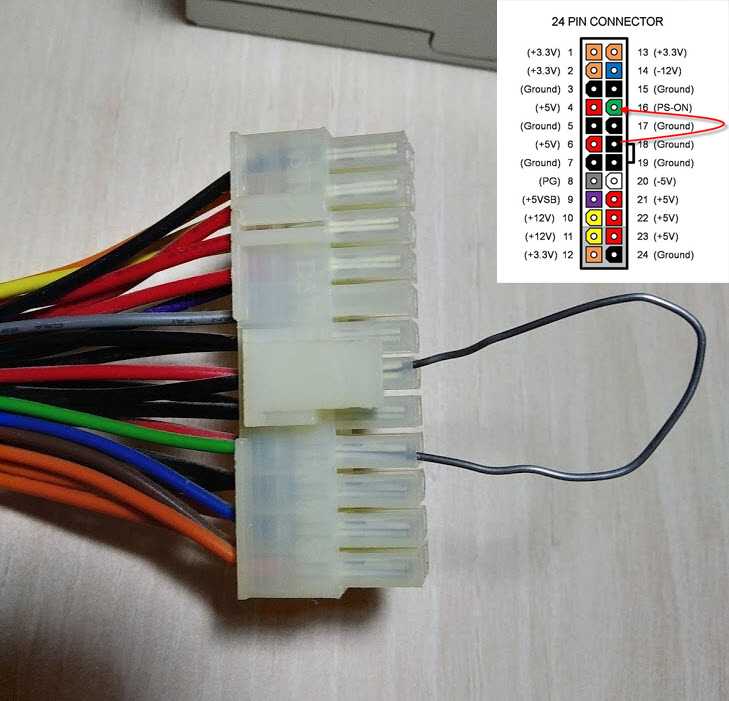 Иногда цвет светодиодного индикатора может измениться, или устройство может издавать жужжащий звук. Если эти индикаторы появляются, вам необходимо заменить блок питания.
Иногда цвет светодиодного индикатора может измениться, или устройство может издавать жужжащий звук. Если эти индикаторы появляются, вам необходимо заменить блок питания.
Используйте OCCT
OCCT — это инструмент, предназначенный для тестирования вашего оборудования, чтобы вы знали, что оно работает на необходимом уровне. Большинство подобных инструментов не предназначены для блоков питания и не имеют настроек для их надлежащего тестирования. Тем не менее, в OCCT есть место, где можно попробовать источник питания, и он должен быть вашей первой остановкой при использовании теста программного обеспечения.
- Установить OCCT. После того, как вы загрузили программу, выполните шаги, чтобы установить ее на компьютер с блоком питания, который вы хотите протестировать.
- Выберите Тест на левой панели.
- Выберите Power с символом молнии и кругом со стрелками вокруг него из вариантов в центре.
- Выберите Авто из опции набора инструкций.

- Выберите продолжительность. Вы можете запускать тест в течение определенного количества минут или часов, или вы можете позволить ему работать до тех пор, пока вы его не завершите. Когда я тестировал его, я дал ему поработать в течение одной минуты. Однако вы можете получить больше информации, если позволите ему работать дольше.
- Нажмите кнопку «Пуск».
- Дождитесь воспроизведения рекламы, а затем снова нажмите кнопку «Пуск», чтобы начать тест. Если вы приобрели программное обеспечение, этот шаг может не понадобиться.
Вы можете прочитать на панелях справа, чтобы увидеть, как блок питания показал себя во время теста. Вы хотите видеть мощность, подаваемую по стабильным кривым, без огромных всплесков, когда вы смотрите на показания монитора напряжения, полученные во время теста.
Проверка вручную с другими компонентами
Еще один способ провести стресс-тестирование вашего блока питания — подвергнуть его серьезному испытанию и запустить GPU и CPU на максимально возможной мощности.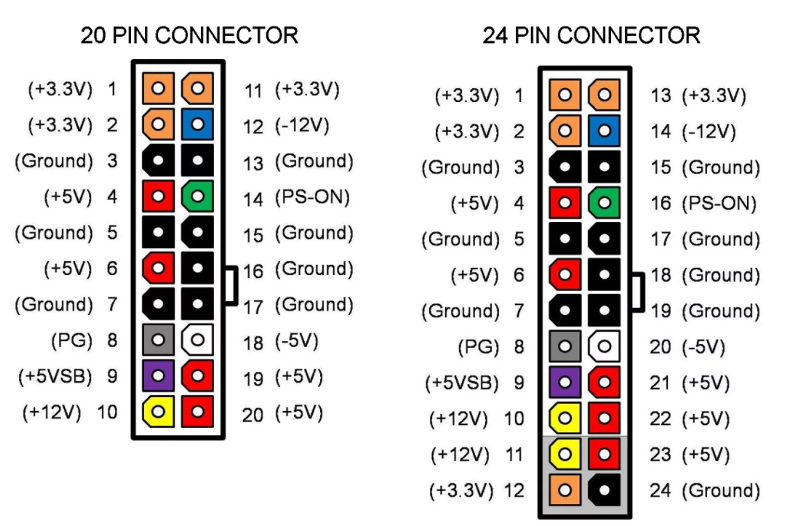 Когда вы делаете это, вы призываете блок питания работать усерднее и обеспечивать большую мощность.
Когда вы делаете это, вы призываете блок питания работать усерднее и обеспечивать большую мощность.
Самая трудная часть этого процесса — найти что-то, что выведет ваш GPU и CPU на максимальные настройки. Таким образом вы хотите подвергнуть блок питания огромной нагрузке. Отличный способ заставить их работать усерднее — провести стресс-тестирование этих компонентов и понаблюдать за производительностью блока питания во время испытания.
- Выберите монитор блока питания, который вы можете наблюдать во время стресс-теста. Я лично использую OCCT, так как он у меня уже установлен, и он контролирует напряжение. Вы также хотите иметь монитор температуры на экране.
- Выберите стресс-тест графического процессора. Есть много разных вариантов; некоторые лучше других, в зависимости от того, что вы хотите протестировать. Проверьте, рекомендован ли производителем вашего графического процессора стресс-тест, или просто используйте тот, который вам уже удобен.
- Выберите стресс-тест процессора.
 Применяются те же соображения, что и в случае с тестом GPU. Все, что вам удобно использовать, будет работать нормально.
Применяются те же соображения, что и в случае с тестом GPU. Все, что вам удобно использовать, будет работать нормально. - Запустите стресс-тест графического процессора. Убедитесь, что вы установили его для работы достаточно долго, чтобы выполнить остальные шаги.
- Запустите стресс-тест процессора. Настройте его на работу хотя бы на несколько минут.
- Следите за монитором напряжения и общей производительностью вашего компьютера. Проверьте, не начинают ли скачки напряжения или температуры подниматься выше безопасного уровня.
Если напряжение остается стабильным, а производительность вашего компьютера хорошая, это означает, что тест прошел успешно, и блок питания работает нормально.
Используйте требовательную видеоигру
Если у вас есть видеоигра, которая тренирует ваш ЦП и ГП, вы можете использовать ее для мониторинга блока питания. Один компьютерный специалист, с которым я разговаривал во время написания этой статьи, предположил именно это, сказав, что он часто использует GTA V или Crysis, в зависимости от компьютера клиента.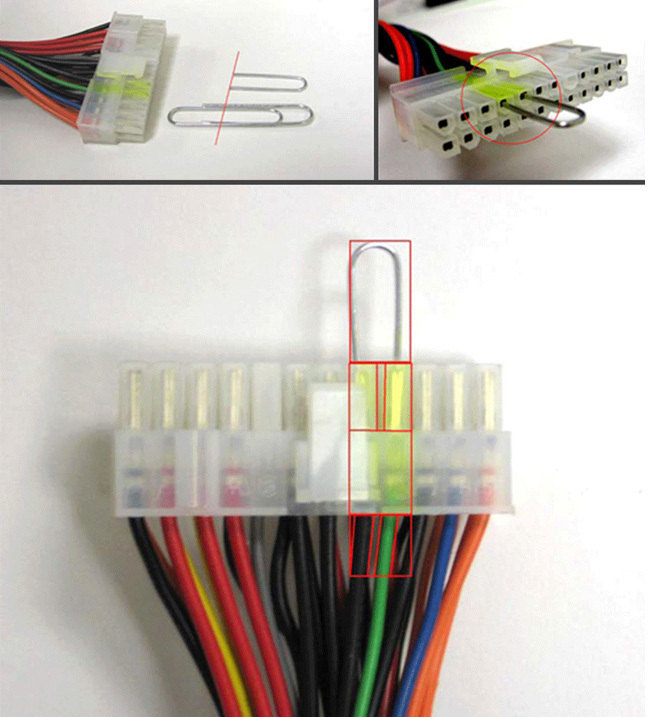


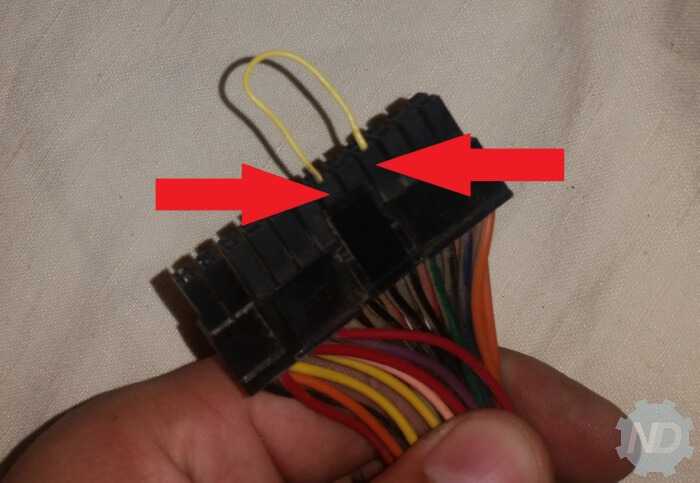 К тому же, пользователь должен отсоединить все провода от компьютера, в том числе и провод от удлинителя от самого блока питания.
К тому же, пользователь должен отсоединить все провода от компьютера, в том числе и провод от удлинителя от самого блока питания. Если эту операцию приходится проводить юзеру с маленьким системным блоком, в котором все комплектующие как селедки в банке, то будет более логичным отсоединить и вынуть все комплектующие по очереди перед изъятием БП, ведь, в противном случае, неаккуратный процесс изъятия самого блока питания в тесных условиях может травмировать нежные платы.
Если эту операцию приходится проводить юзеру с маленьким системным блоком, в котором все комплектующие как селедки в банке, то будет более логичным отсоединить и вынуть все комплектующие по очереди перед изъятием БП, ведь, в противном случае, неаккуратный процесс изъятия самого блока питания в тесных условиях может травмировать нежные платы. Все дело в том, что разные гнезда принимают различное напряжение, а соответственно настроить мультиметр, не зная принимаемого напряжения блока питания и отдельных его гнезд, не представляется возможным.
Все дело в том, что разные гнезда принимают различное напряжение, а соответственно настроить мультиметр, не зная принимаемого напряжения блока питания и отдельных его гнезд, не представляется возможным.
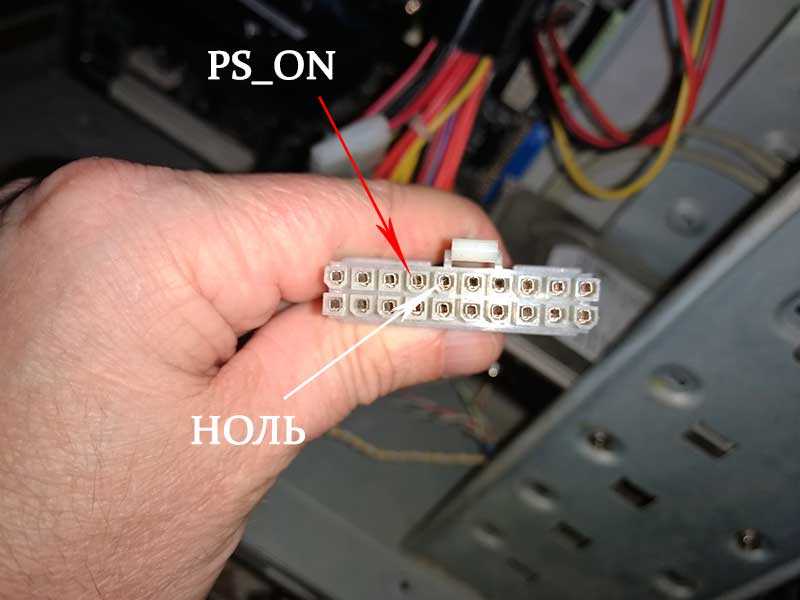


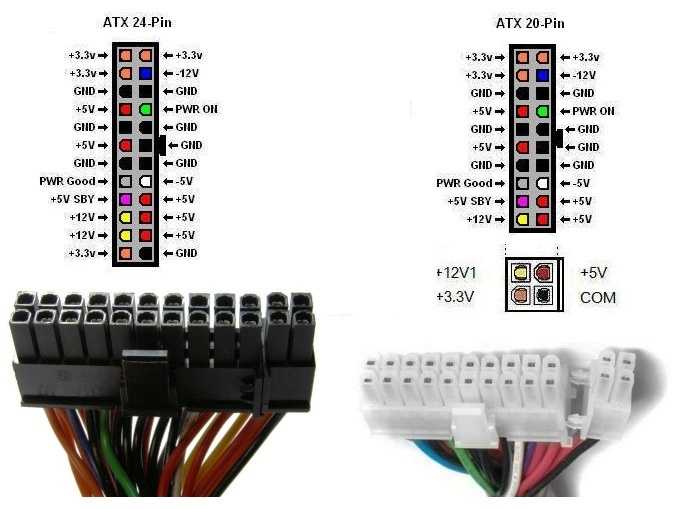 Вероятность того, что компания, у которой вы купили ИБП, заменит все еще исправную батарею, не выше, чем у поставщика принтера для замены полупустого картриджа с тонером или чернилами. тебе
Вероятность того, что компания, у которой вы купили ИБП, заменит все еще исправную батарею, не выше, чем у поставщика принтера для замены полупустого картриджа с тонером или чернилами. тебе  Когда вы выполняете стресс-тест, блок питания может отключиться, если он станет слишком горячим. К счастью, большинство моделей настолько хорошо справляются с охлаждением, что приточный вентилятор большую часть времени не включается. Тем не менее, это соображение. Если ваш блок питания не может справиться с нагревом во время скачка напряжения, возможно, вам придется заменить его.
Когда вы выполняете стресс-тест, блок питания может отключиться, если он станет слишком горячим. К счастью, большинство моделей настолько хорошо справляются с охлаждением, что приточный вентилятор большую часть времени не включается. Тем не менее, это соображение. Если ваш блок питания не может справиться с нагревом во время скачка напряжения, возможно, вам придется заменить его. Если это невозможно, вам придется подумать о приобретении другого блока питания, прежде чем приступать к разгону.
Если это невозможно, вам придется подумать о приобретении другого блока питания, прежде чем приступать к разгону.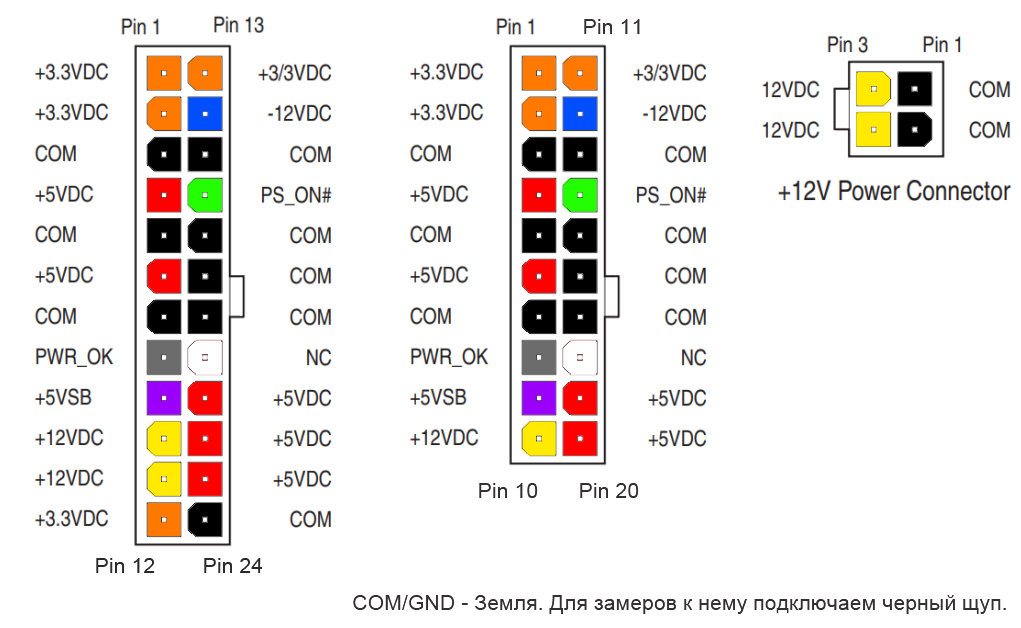
 Применяются те же соображения, что и в случае с тестом GPU. Все, что вам удобно использовать, будет работать нормально.
Применяются те же соображения, что и в случае с тестом GPU. Все, что вам удобно использовать, будет работать нормально.